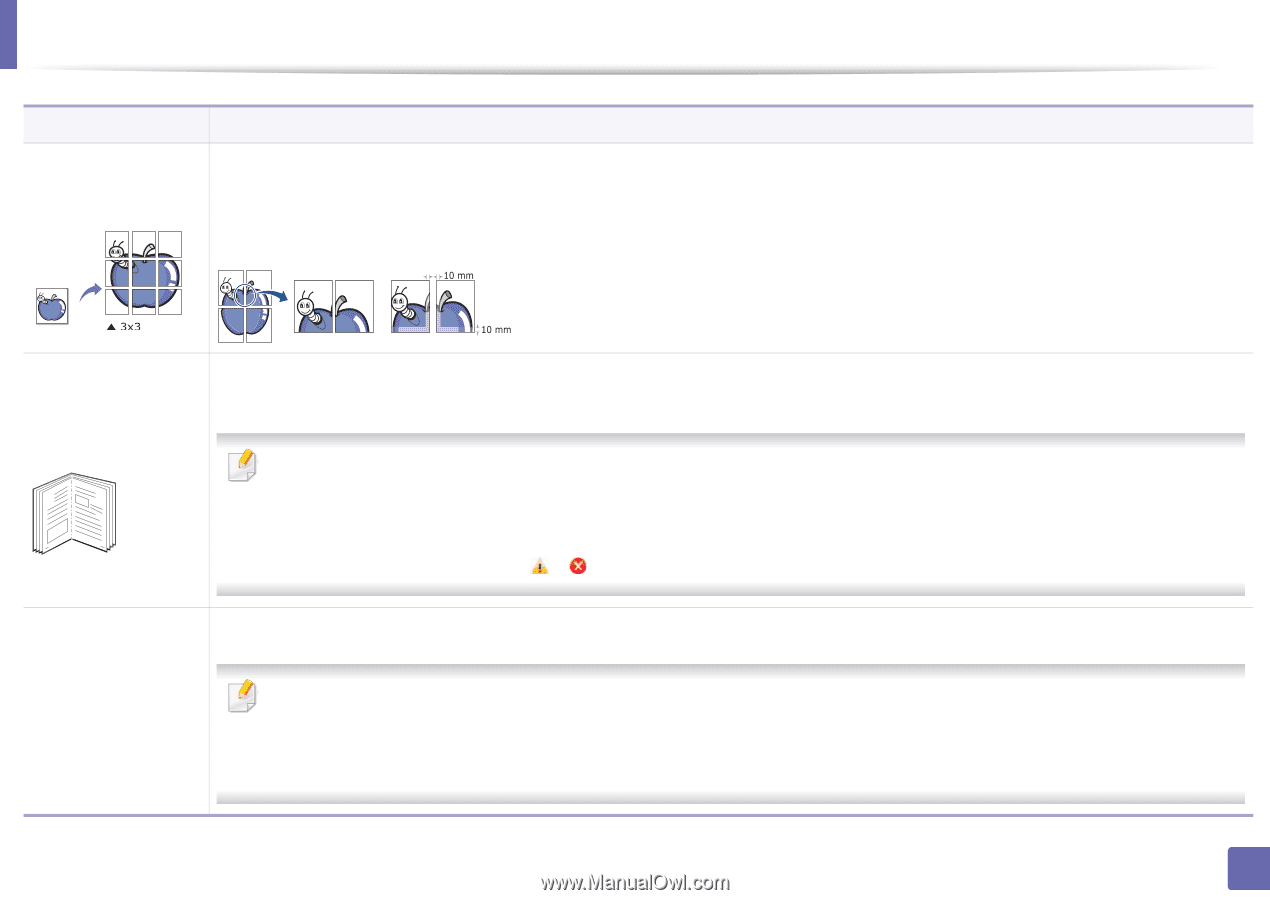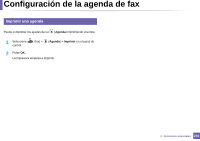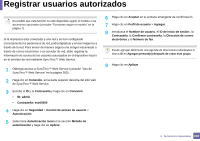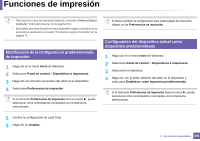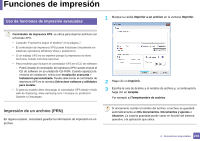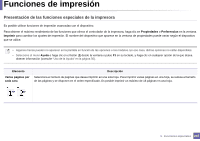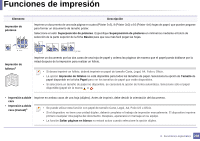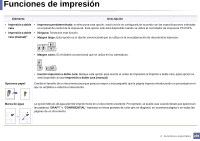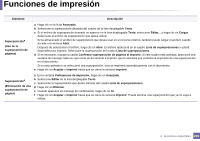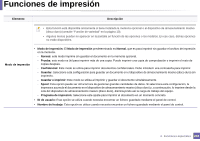Samsung SCX-3405FW User Manual (user Manual) (ver.1.02) (English) - Page 238
cara manual, Saltar páginas en blanco
 |
View all Samsung SCX-3405FW manuals
Add to My Manuals
Save this manual to your list of manuals |
Page 238 highlights
Funciones de impresión Elemento Impresión de pósteres Descripción Imprime un documento de una sola página en cuatro (Póster 2x2), 9 (Póster 3x3) o 16 (Póster 4x4) hojas de papel, que pueden pegarse para formar un documento de tamaño póster. Seleccione el valor Superposición de pósteres. Especifique Superposición de pósteres en milímetros mediante el botón de selección de la parte superior de la ficha Básico para que sea más fácil pegar las hojas. Impresión de folletosa 8 9 Imprime un documento por las dos caras de una hoja de papel y ordena las páginas de manera que el papel pueda doblarse por la mitad después de la impresión para realizar un folleto. • Si desea imprimir un folleto, deberá imprimir en papel de tamaño Carta, Legal, A4, Folio u Oficio. • La opción Impresión de folletos no está disponible para todos los tamaños de papel. Selecciona la opción de Tamaño de papel disponible en la ficha Papel para ver los tamaños de papel que están disponibles. • Si selecciona un tamaño de papel no disponible, se cancelará la opción de forma automática. Seleccione sólo el papel disponible (papel sin la marca o ). • Impresión a doble Imprime en ambas caras de una hoja (dúplex). Antes de imprimir, debe decidir la orientación del documento. cara • Impresión a doble cara (manual)a • Se puede utilizar esta función con papel de tamaño Carta, Legal, A4, Folio US u Oficio. • Si el dispositivo no tiene una unidad dúplex, deberá completar el trabajo de impresión manualmente. El dispositivo imprime primero cualquier otra página del documento. Después, aparecerá un mensaje en su equipo. • La función Saltar páginas en blanco no estará activa cuando seleccione la opción dúplex. 4. Funciones especiales 238